自分のアバターを作りたい、アプリは色々あるけどどれがいい? と思っている方、意外と多いのではないでしょうか?
最近は、アニメチックのものをよく見かけますが、私的には若いと思い込んでいるので問題ないのですが、いくらアバターとはいえリアル還暦オーバーにはちょっと若すぎるんですよね〜 で、色々と探していて見つけたのが今回ご紹介する【AI画伯】です。
ちょっと年がいっていて(笑)、アバターに迷っている方、ひょっとすると解決できるかも。
【AI画伯】西洋の肖像画風アバター作成
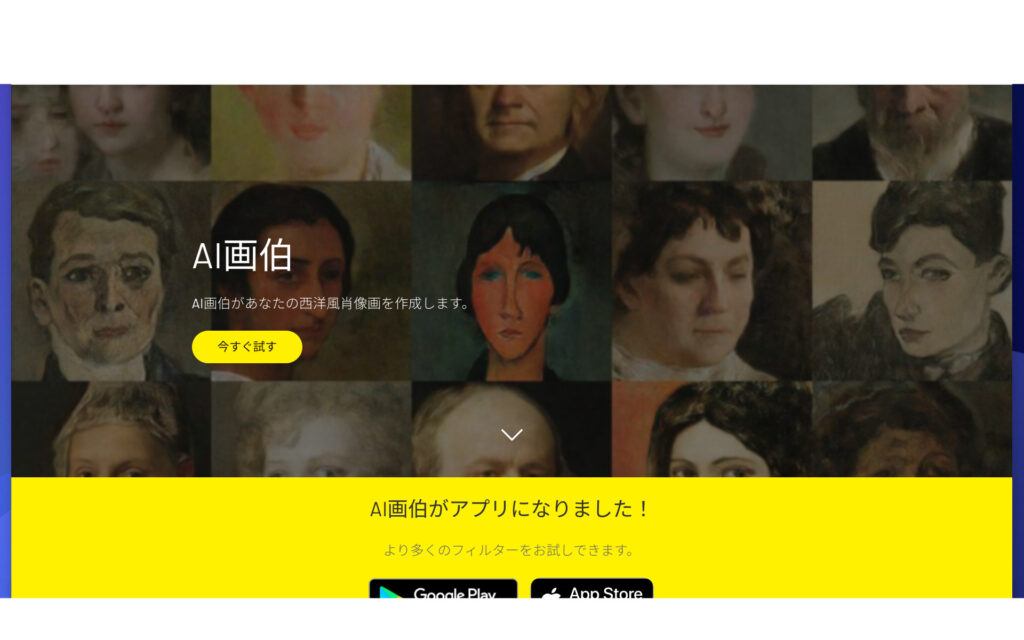
Al画伯は、写真を印象派風、ルネサンス風など色々なタイプの肖像画に加工してくれます。
ブラウザ版もあるので、アプリを入れるのが面倒な方はブラウザ版を使っても簡単に作成することができます。
ということで今回はブラウザ版をご紹介します。
2022年になって、シニア向けなど新しいタッチがいくつも増えたので、色々試してみてください。。
まずはご自身の顔全体が写っている写真をご用意してください。写真は、前向きでも横向きでも大丈夫です。
操作は次の3段階でできます。
- 公式サイトにアクセス
- 画像をアップロード
- 絵画の絵のタッチを選択(フィルターの種類)
絵画のタッチは[新米画伯][上級画伯][風景モード]の3種類があり、それぞれ13ほどのタッチがあります。
実際にやってみよう!
私の写真ではあまりに失礼になるので、こちらの写真を使って、アバターを作りたいと思います。

3種類のアバター見本
新米画伯
最初に描いてくれた新米画伯さんではこんな作品になりました。(中心の大きな1枚)
下にある絵をクリックするといろんなタッチの絵が表示されます。新米さんですから表現は様々です。
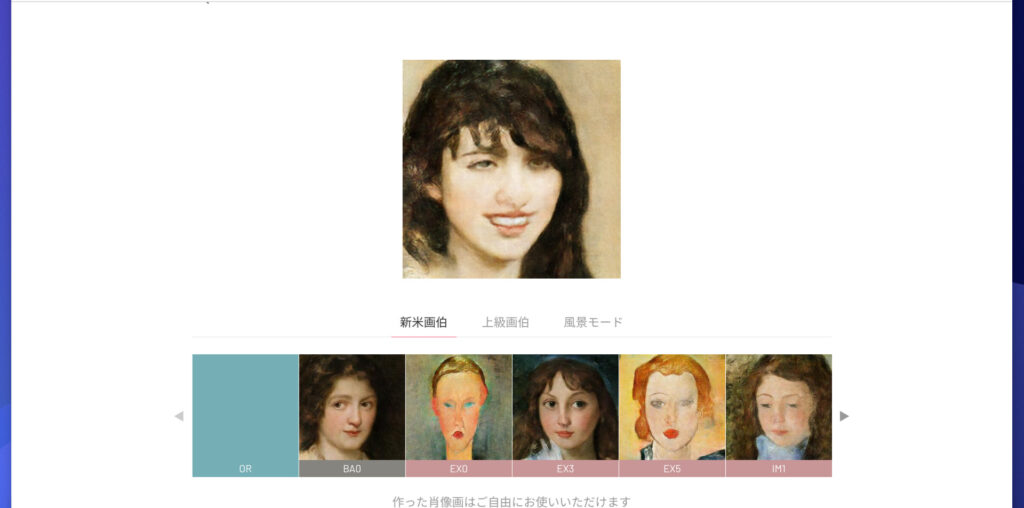
上級画伯
上級画伯さんではこんな作品です。これも下の絵をクリックするとタッチが変わります。
▶キーで更に次のタッチが出てきますので、色々試せます。
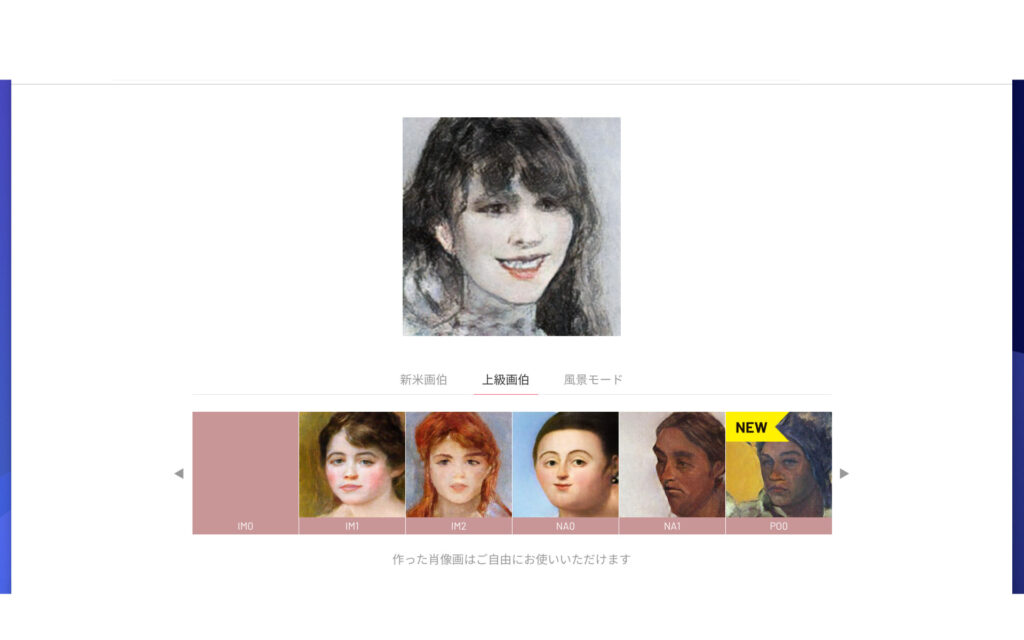
▶キーで最後のタッチ(髭の生えた男性の絵)を選んでみました。
髭の生えた男性の肖像画を選択すると、このように髭のある姿の肖像画(アバター)になりました。
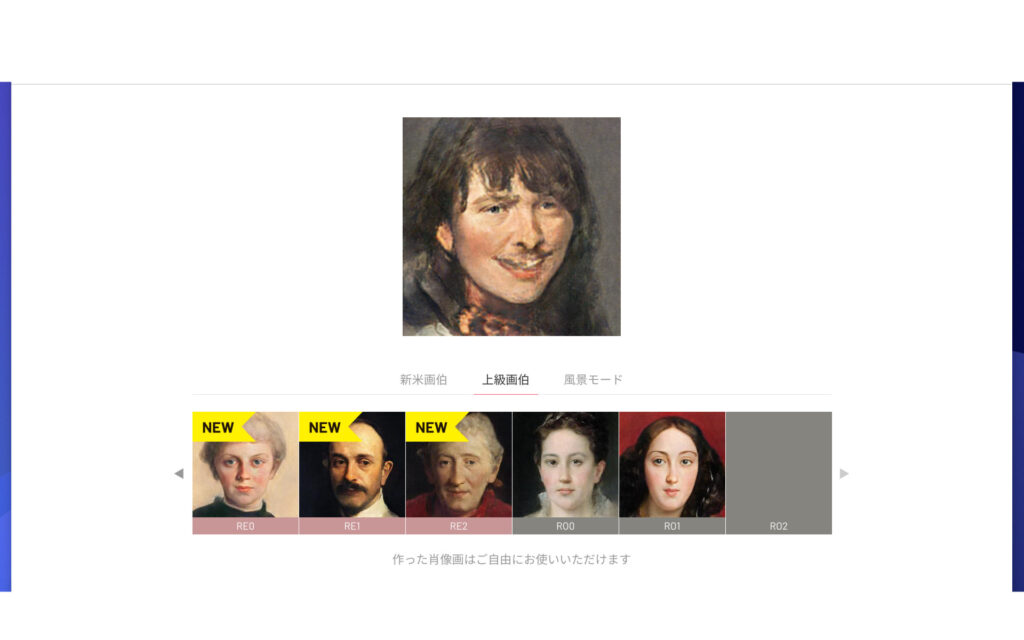
風景モード
風景モードではこの画像が出ました。
元の写真がきれいな風景の中の写真だったのでこのようになりますが、顔写真のみでこちらのモードを選択すると、顔がぐちゃぐちゃなりますので要注意です。
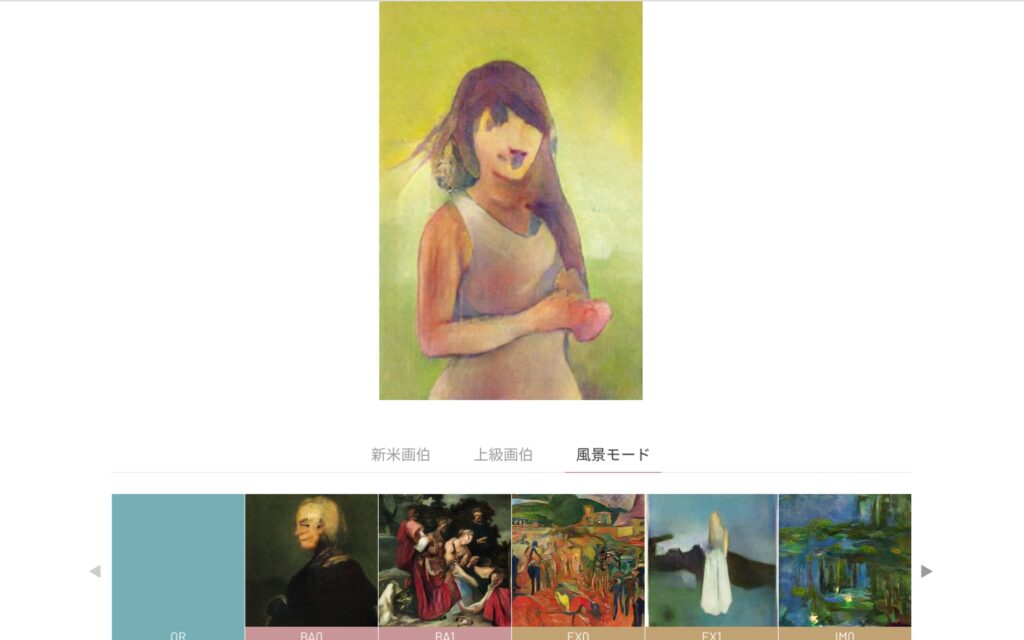
まとめ
今回見本で使った写真と、アバターの絵を見てどうでしたか?
アバターのほうがちょっと残念な感じになっていると思ったでしょうか?よく見るとまあまあこんな感じで、そう極端に違わないと思いますが、いかがでしょうね。
【AI画伯】はそっくりなアバターではないけれど、なんとなく雰囲気が似てるような気がする・・・程度のアバターが欲しい人にはピッタリかと思います
アバターを作るのが目的かもしれませんが、いろんなAI画伯さんの作品を見るのも楽しいと思います。
ご自身のお好みのアバターを作るときの一つとしてトライしてみるのもありだと思います。





コメント